win10驱动感叹号怎么办 win10驱动显示感叹号修复方法
时间:2021-02-28作者:xinxin
驱动是属于win10系统中一个重要的程序,电脑中的硬件能否正常运行就需要安装相应的驱动程序,同时也需要对一些版本较低的驱动进行升级,如果有用户的驱动程序显示感叹号也会导致不能使用的情况,那么win10驱动感叹号怎么办呢?下面小编就来教大家win10驱动显示感叹号修复方法。
推荐下载:win10系统镜像文件
具体方法:
1、在win10系统桌面上,单击此电脑。右键,属性。
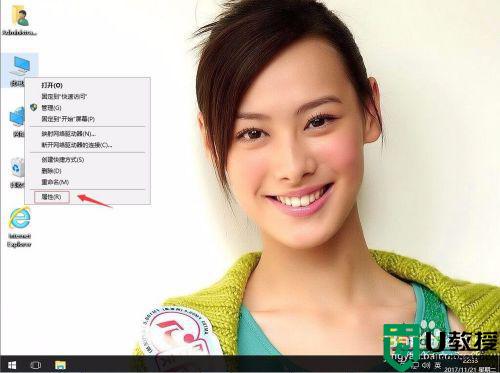
2、单击设备管理器。
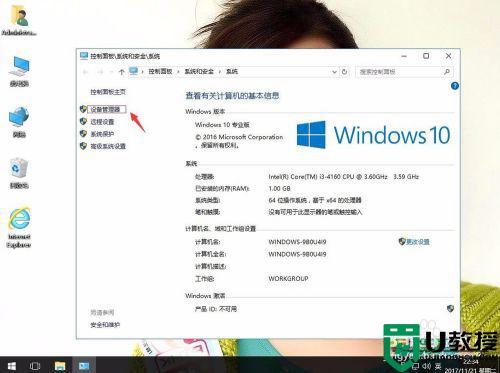
3、找到更新的设备。例网络适配器。右键,更新驱动程序软件。
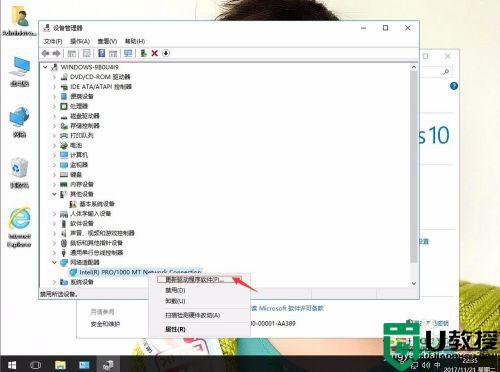
4、单击浏览计算机以查找驱动程序软件。
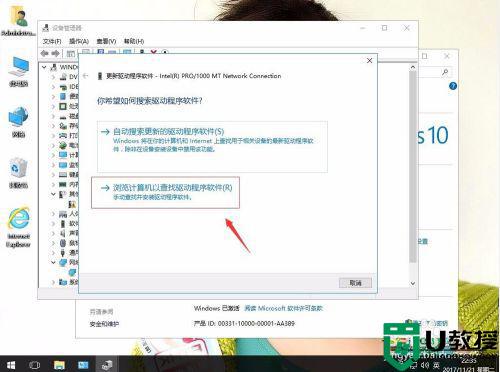
5、选择驱动放的文件。然后单击下一步。
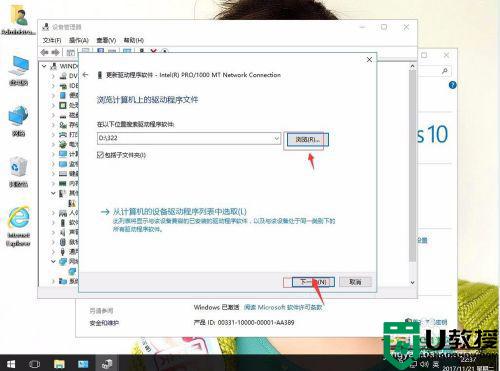
6、然后会自动安装完成。再单击完成。然后电脑重启。
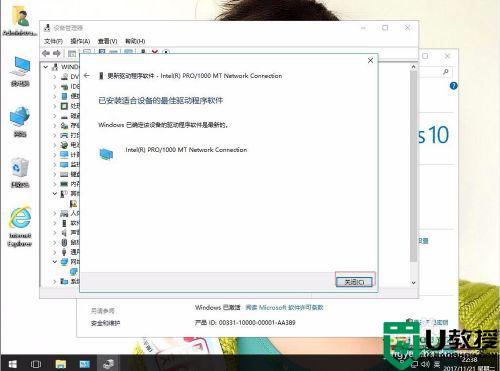
以上就是关于win10驱动显示感叹号修复方法了,有遇到相同问题的用户可参考本文中介绍的步骤来进行修复,希望能够对大家有所帮助。
相关教程:
win10网络适配器感叹号

